用Word进行排版成为我们办公中的主要方式,偶尔我们也可能会让文字竖着排版,让文字竖着排版我们都知道怎么操作,但是如何让英文和数字也纵向显示呢?接下来这篇文章就告诉你这个小技巧!
下面这幅图展示了三种排版的方式,数字和英文都是一种性质的,所以我只打了英文给大家演示。第1种就是我们普通的横向排版,第2种呢就是有些人可能会用的笨方法让字符竖过来,其实第3种才是正确的方法:
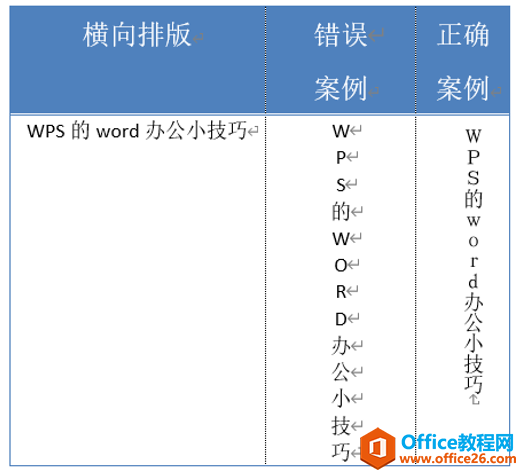
首先我们先选中我们需要竖着排版的字符:
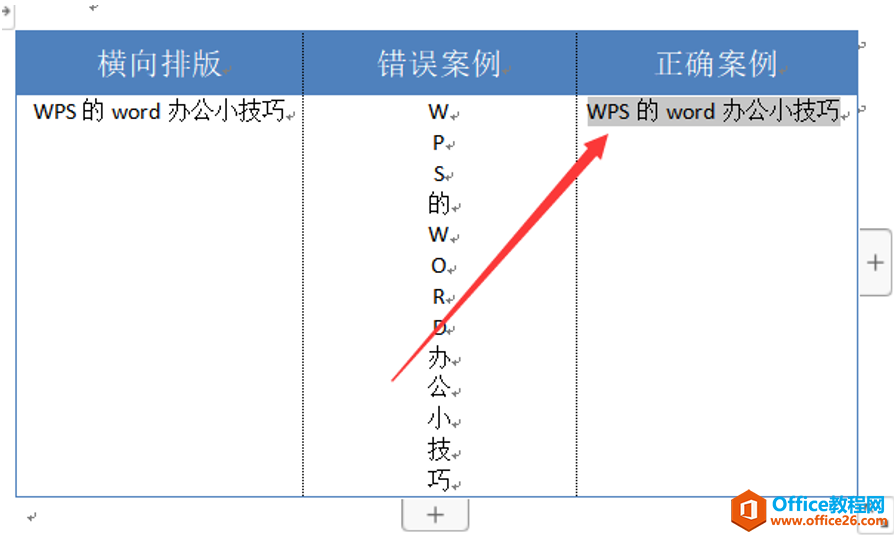
点开页面布局,在其下方的工具栏中选择文字方向,在下拉列表中我们选择垂直方向从左往右排列:
如何在word实现两个表格并排显示?
想让Word中的两个不同的表格并排显示,如何实现。先把最终结果展示一下。有没有小伙伴直接这是怎么弄出来的?其实弄成这样思路还是很多的,比如就是一个表格,只是把中间的网格线弄
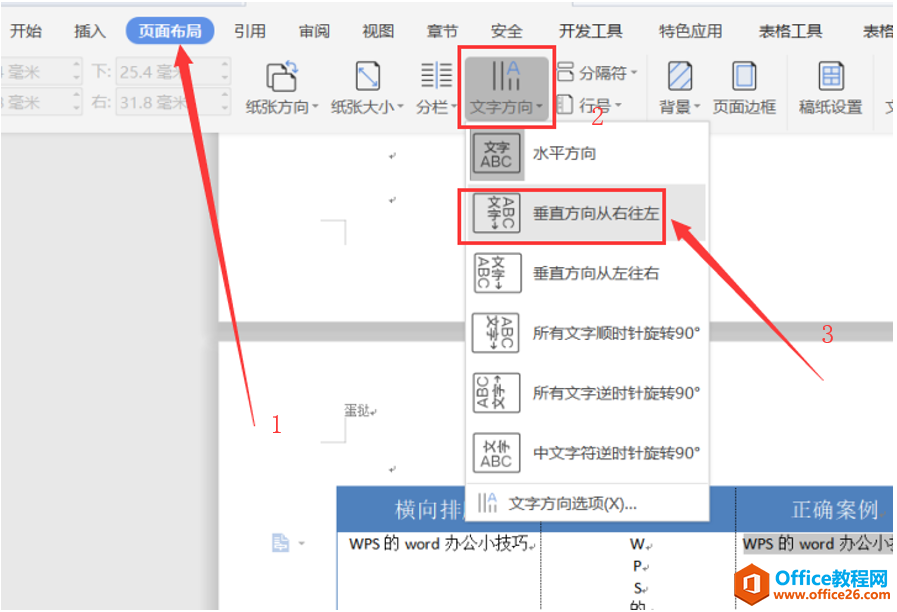
这样我们就可以看到,汉字都是竖着排版的,可是英文字符却没有:
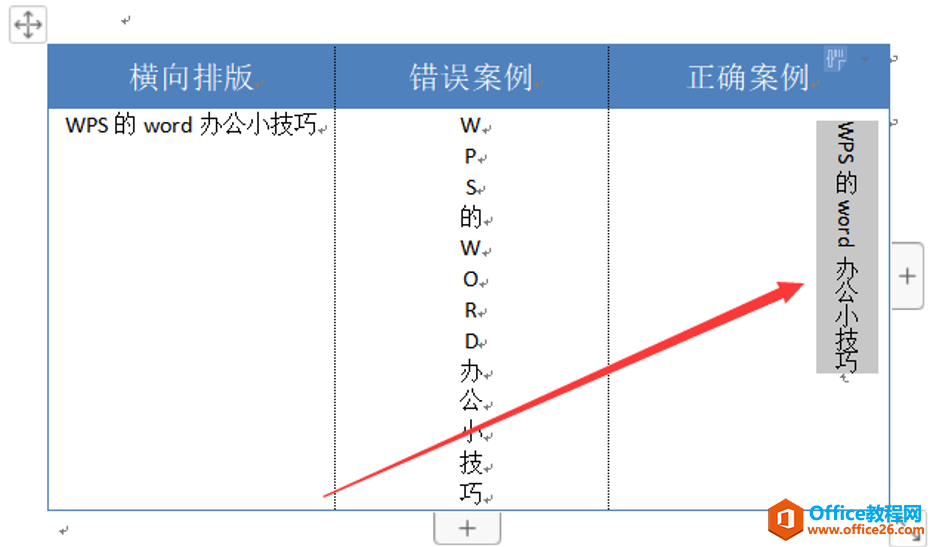
这是我们点开开始工具栏,在下方工具栏中我们选择红框中的小按钮,在下列列表中点击全角:
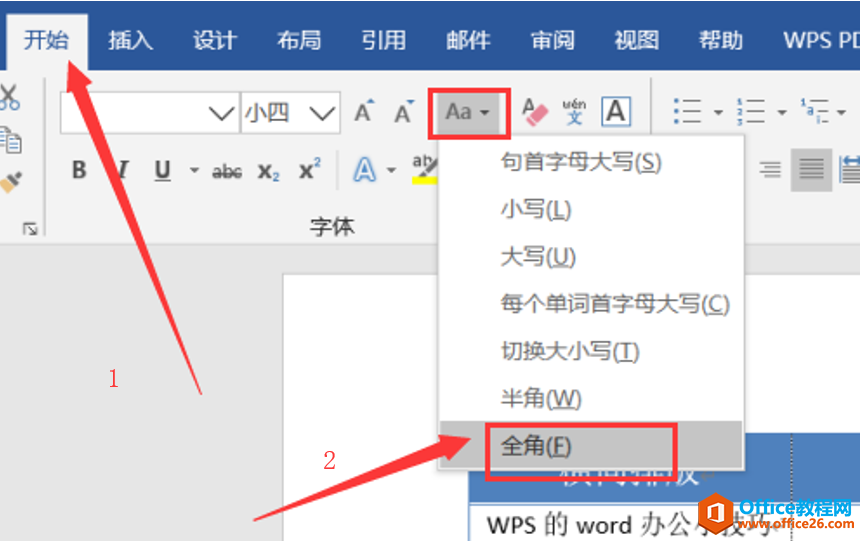
这样不管是英文还是数字,都是竖向排版了:
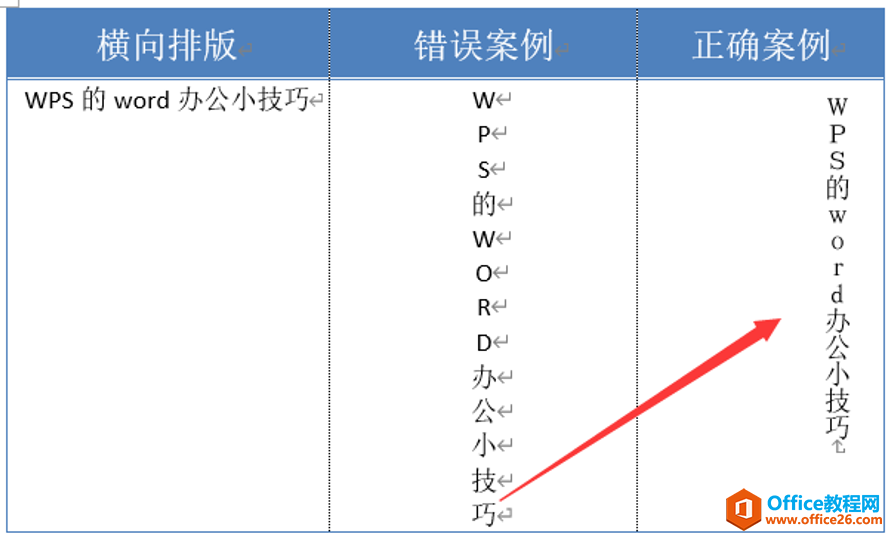
word竖排文字时,如何让英文和数字也纵向显示的下载地址:
word如何添加竖分割线
打开要编辑的word文档,点击布局选项。如图所示效果。在布局选项里找到分栏按钮,如图所示效果。在分栏按钮里面,点击分栏按钮,选择更多更多分栏在出现的新窗口中勾选分割线即可,






